Οι σύγχρονες τεχνολογίες flash σάς επιτρέπουν να διακοσμήσετε όχι μόνο τον ιστότοπό σας, αλλά και άλλα έγγραφα που δημιουργείτε, για παράδειγμα, ηλεκτρονικές παρουσιάσεις. Για να εισαγάγετε στοιχεία flash, θα χρειαστεί να εγκαταστήσετε το Adobe Flash Player plugin στον υπολογιστή σας. Υπάρχουν επίσης ειδικές εφαρμογές για να το κάνετε αυτό.
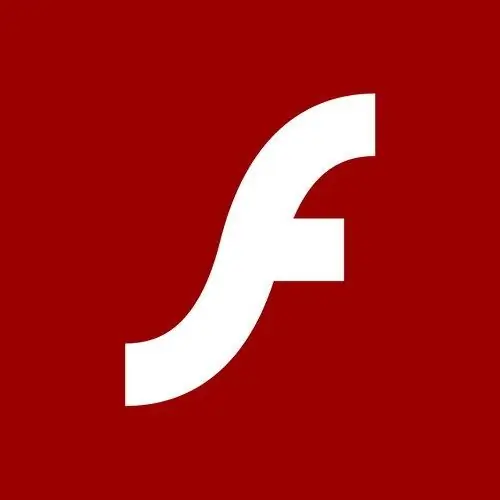
Απαραίτητη
- - υπολογιστή με πρόσβαση στο Διαδίκτυο ·
- - Πρόγραμμα Power Point.
Οδηγίες
Βήμα 1
Προσθέστε την ταινία flash στη διαφάνεια στην παρουσίαση του Power Point. Για να το κάνετε αυτό, μπορείτε να εισαγάγετε απευθείας στο ίδιο το πρόγραμμα ή χρησιμοποιώντας ένα ειδικό πρόσθετο για αυτό. Χρησιμοποιήστε την αποκλειστική εφαρμογή iSpring. Θα σας επιτρέψει να εισαγάγετε ένα βίντεο flash σε μια παρουσίαση τόσο εύκολα όσο ένα βίντεο, εικόνα ή ήχο.
Βήμα 2
Για να το κάνετε αυτό, κατεβάστε αυτό το πρόσθετο, εγκαταστήστε το στον υπολογιστή σας. Στη συνέχεια, ξεκινήστε το πρόγραμμα Power Point. Ο πίνακας iSpring Pro θα προστεθεί σε αυτό, η εμφάνιση θα διαφέρει ανάλογα με την έκδοση της εφαρμογής.
Βήμα 3
Για να προσθέσετε ένα αρχείο flash στη διαφάνεια παρουσίασης, κάντε κλικ στο κουμπί "Εισαγωγή Flash" στη γραμμή εργαλείων iSpring, στο παράθυρο διαλόγου που ανοίγει, επιλέξτε το απαιτούμενο αρχείο, κάντε κλικ στο κουμπί "Άνοιγμα". Αποθηκεύστε την παρουσίαση του Power Point ή μετατρέψτε την σε μορφή flash. Αυτό θα σας επιτρέψει να το δημοσιεύσετε στον ιστότοπό σας, στο ιστολόγιό σας ή να το στείλετε μέσω email.
Βήμα 4
Προσθέστε στοιχεία φλας στο Html. Για να διακοσμήσετε την ιστοσελίδα σας με κινούμενα σχέδια flash, χρησιμοποιήστε το βοηθητικό πρόγραμμα iSpring για να προσθέσετε ένα banner. Για παράδειγμα, εάν πρέπει να προσθέσετε μια παρουσίαση σε μια ιστοσελίδα, αποθηκεύστε την σε μορφή flash χρησιμοποιώντας το iSpring. Μεταβείτε στις ρυθμίσεις δημοσίευσης, επιλέξτε την καρτέλα "Αρχική σελίδα".
Βήμα 5
Βεβαιωθείτε ότι έχετε επιλέξει Δημιουργία HTML. Μετατρέψτε την παρουσίασή σας χρησιμοποιώντας τη λειτουργία αρχείου Single Flash. Ως αποτέλεσμα, θα έχετε ένα μόνο βίντεο για ολόκληρη την παρουσίαση. Εάν απενεργοποιήσετε αυτήν την επιλογή, θα λάβετε ξεχωριστά βίντεο που αντιστοιχούν στις διαφάνειες. Θα λάβετε επίσης ένα αρχείο με την επέκταση html, η οποία είναι μια ιστοσελίδα με βίντεο flash και ένα σενάριο που εμποδίζει το πρόγραμμα περιήγησης να εμποδίζει την αναπαραγωγή του βίντεο. Αντιγράψτε όλα τα ληφθέντα αρχεία στο φάκελο της ιστοσελίδας σας.
Βήμα 6
Επεξεργαστείτε τον κωδικό της σελίδας για να προσθέσετε μια παρουσίαση flash σε αυτόν. Για να το κάνετε αυτό, πρέπει να προσθέσετε τον κωδικό βίντεο στην ετικέτα αντικειμένου και να συνδεθείτε στο σενάριο.






